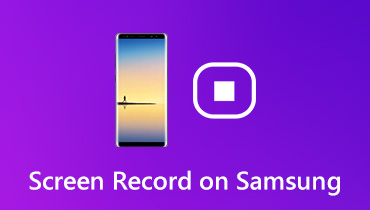6 legjobb Messenger hívásrögzítő, amelyet érdemes használni számítógépen és mobilon
Ez a cikk megosztja a legfelső listát Messenger hívásrögzítők számítógéphez és mobilhoz. Ma már minden eddiginél több módja van a barátainkkal való kommunikációnak. A telefonhívás mellett az azonnali üzenetküldő alkalmazások is egyre vonzóbbá válnak. Ugyanis nem csak szabadon küldhetnek üzeneteket, hanem video- és hanghívásokat is biztosítanak. Sokan még a Messenger-hívást is használják a kapcsolattartásra a kollégákkal. Az információvesztés elkerülése érdekében jobb, ha elárasztja néhány Messenger hívásrögzítőt.
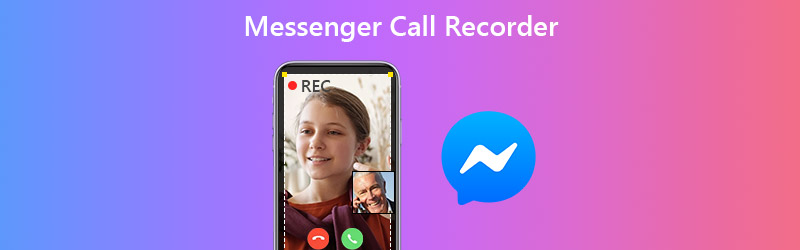

1. rész: A top 2 Messenger hívásrögzítő az asztalon
1. legjobb: Vidmore Screen Recorder
Noha a Facebook Messengert mobileszközökhöz tervezték, lehetővé teszi, hogy video- és hanghívásokat indítson a számítógépen. Ha inkább Messenger-hívásokat szeretne rögzíteni PC-n, Vidmore Screen Recorder kielégítheti igényét.
A legjobb Messenger Call Recorder fő jellemzője
- Videó- és hanghívások rögzítése számítógépen.
- Adjon átfogó hasznos eszközöket, például kommentárokat.
- Tekintse meg a Messenger hívás felvételét a beépített médialejátszóval.
Hogyan rögzítsük a Facebook Messenger hívást PC-n
1. lépés. Telepítse a legjobb Messenger hívásrögzítőt
Nyissa meg a hívásrögzítőt, miután telepítette a számítógépére. Van egy speciális verzió a Mac felhasználók számára. Akkor válasszon Videó felvevő továbbmenni. Ha csak hanghívást szeretne rögzíteni, válassza a lehetőséget Hangrögzítő helyette. Ha tetszik, beállíthatja a gyorsbillentyűket, a kimenetet és egyebeket a preferenciák párbeszéd. Jelentkezzen be Facebook-fiókjába a Messenger alkalmazásban, és keresse meg a hívni kívánt partnert.

2. lépés. Videohívás rögzítése
Négy lehetőséget láthat, Kijelző, webkamera, rendszerhang és Mikrofon, a megfelelő források rögzítéséhez. Az egyes lehetőségeket az igényei szerint kapcsolhatja be vagy ki. Kattints a REC gombot, amikor a videohívás elkezdődik. A felvétel során szöveget és festményeket adhat hozzá a Szerkesztés funkció.

3. lépés Mentse a hívásrögzítést a számítógépre
Ha elkészült a Messenger hívása, kattintson a gombra Állj meg gomb. Ezután megjelenik az előnézeti ablak. Tekintse meg a hívás felvételét, és kattintson a gombra Megment hogy a merevlemezre mentse. A Csipesz funkció a nem kívánt keretek vágására szolgál.
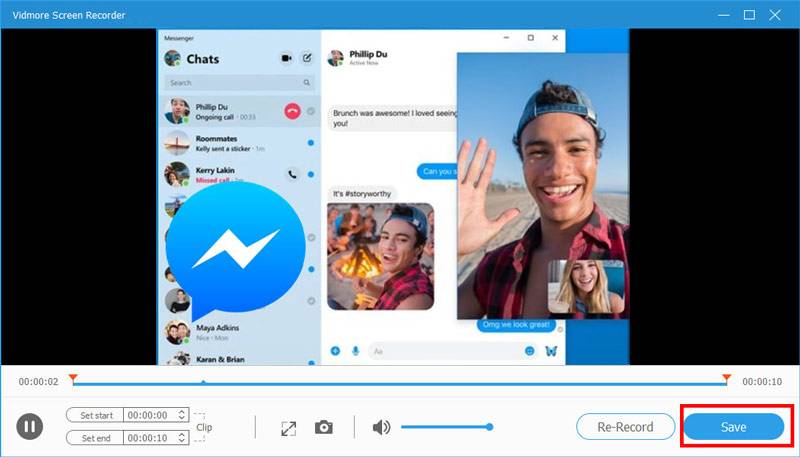
Használhatja ezt az eszközt a rögzítse a Skype hívásokat, FaceTime hívások, WhatsApp videohívások és egyebek.
Top 2: Vidmore ingyenes online képernyőfelvevő
Vidmore ingyenes online képernyő felvevő egy jó lehetőség kezdőknek a Messenger hívások számítógépen történő rögzítésére. Ingyenes, és nem igényel telepítést.
A legjobb online Messenger hívásrögzítő alapvető jellemzői
- Ingyenes videohívások rögzítése online.
- Nincs vízjel, regisztráció vagy egyéb korlátozás.
- Rögzítse a Messenger-hívásokat kiváló minőségű videókban.
Hogyan rögzítsük a Messenger Online hívást
1. lépés. Ha videohívást szeretne rögzíteni az Messenger alkalmazásban, nyisson meg egy böngészőt, és látogasson el https://www.vidmore.com/free-online-screen-recorder/. Kattintson a gombra Indítsa el az ingyenes felvevőt hogy megszerezzék az indítót.

2. lépés. Állítsa be a felvételi területet a Monitor ikonra, és váltson mindkettőre A rendszer hangja és Mikrofon hogy a pipák megjelennek.

3. lépés Lépjen a Messenger alkalmazásba és kezdjen videohívást. Ezután nyomja meg a gombot REC gombot a felvétel megkezdéséhez. Várja meg a hívás befejezését, majd kattintson a gombra Állj meg gomb. Ezután töltse le a hívásrögzítő fájlt.

2. rész: A legnépszerűbb Messenger Call Recorder alkalmazások iPhone / Android rendszeren
1. legjobb: AZ képernyő felvevő

Felület: iOS és Android
Ár: Ingyenes alkalmazáson belüli vásárlással
Az AZ Screen Recorder egy Messenger hívásrögzítő alkalmazás iPhone és Android készülékekhez egyaránt. Ingyenesen letölthető a Play Áruházból és az App Store-ból, de fel kell fizetnie a teljes verzióra.
Előnyök
- Videohívások rögzítése mobil eszközön.
- Támogasson több rögzítési forrást.
- Patak képernyője a közösségi médiába.
- Hívásfelvételek szerkesztése közvetlenül.
Hátrányok
- Csak a legújabb rendszerek számára érhető el.
Top 2: ADV Screen Recorder

Felület: Android 5.0 és újabb
Ár: Ingyenes hirdetésekkel és alkalmazáson belüli vásárlásokkal
Az ADV Screen Recorder egy sokoldalú Messenger hívásrögzítő az Android felhasználók számára. Ez lehetővé teszi, hogy mindent rögzítsen a képernyőn, valós időben rajzoljon rá, és közvetlenül és még sok más szerkessze a hívásfelvételeket.
Előnyök
- Felvétel két motorral.
- A hívásrögzítés teljes ellenőrzése.
- Rajzoljon menet közben a kedvenc színével.
Hátrányok
- A videószerkesztő túl egyszerű.
- A fejlett motor frissítést igényel.
A 3. legjobb: Mobizen Screen Recorder
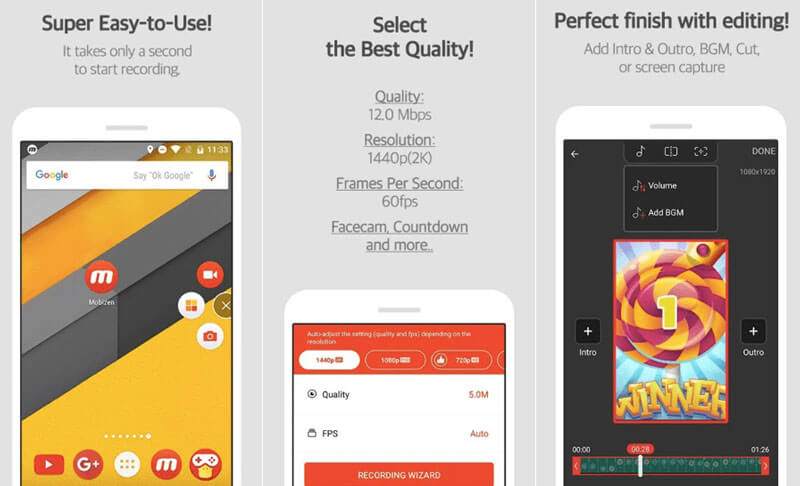
Felület: Android 4.4 és újabb
Ár: Ingyenes hirdetésekkel és alkalmazáson belüli vásárlásokkal
Ha régi telefont használ, és Messenger hívásokat szeretne rögzíteni, a Mobizen Screen Recorder jó választás. Régi Android-eszközökön jól működik. Sőt, videohívásokat képes rögzíteni full HD videókban.
Előnyök
- Videohívások rögzítése 1080p-ig.
- Mentse a hívásfelvételeket a külső memóriába.
- Nincs gyökérigény.
Hátrányok
- Vízjelet ad a felvételekhez.
- Ez az alkalmazás egy kicsit nagy.
Top 4: Rögzítse

Felület: iOS 11.0 és újabb
Ár: Ingyenes alkalmazáson belüli vásárlással
Ahogy a neve is jelzi, ez a Messenger hívásrögzítő egyszerű módja a videohívások iPhone-ra történő mentésének. Hívásrögzítés után szerkesztheti vagy közvetlenül megoszthatja a YouTube-on. Sőt, az alapvető funkciók ingyenesek.
Előnyök
- Egy érintéssel rögzíthet videohívást.
- Támogatja az arc-kamera felvételt.
- Tartalmazzon videoszerkesztőt.
Hátrányok
- A videomegosztás legfeljebb 3 percre korlátozódik.
3. rész: A Messenger Call Recorder gyakran feltett kérdései
A Messenger hívások privátak?
Igen, a Messenger hívások privátak, ezért jobb, ha megkapja az engedélyt, ha rögzíteni szeretné.
Miért csak a felvevőm rögzít?
Először is ellenőrizze a telefon hangerejét, és nagyítsa fel. Ezután kipróbálhat egy másik hívásrögzítő alkalmazást, és győződjön meg arról, hogy az mindkét oldalt támogatja.
Rögzíthet hívásokat Android 10-en?
Az Android 10 beépített képernyő-felvevőbe épül, és közvetlenül felhasználhatja videohívásainak rögzítésére.
Következtetés
Ez a cikk áttekintette a 6 legfontosabb Messenger hívásrögzítő alkalmazást számítógépes és mobil eszközökhöz. Ha el akarja menteni a beszélgetéseit, válassza ki kedvenc eszközét, és most azonnal tegye meg. A Vidmore Screen Recorder például nagyon egyszerűen használható, és kiváló minőségű felvételeket képes előállítani. Ha jobb ajánlása van, kérjük, írja le ezeket a bejegyzés alá.